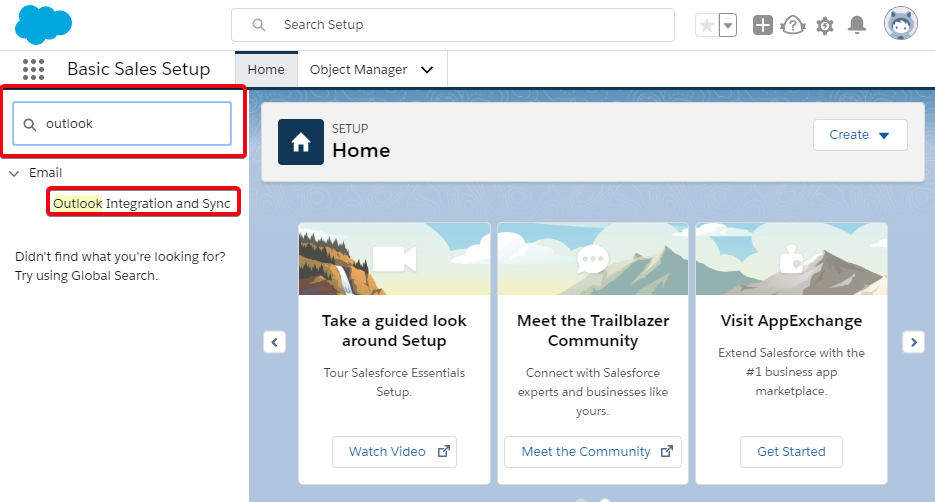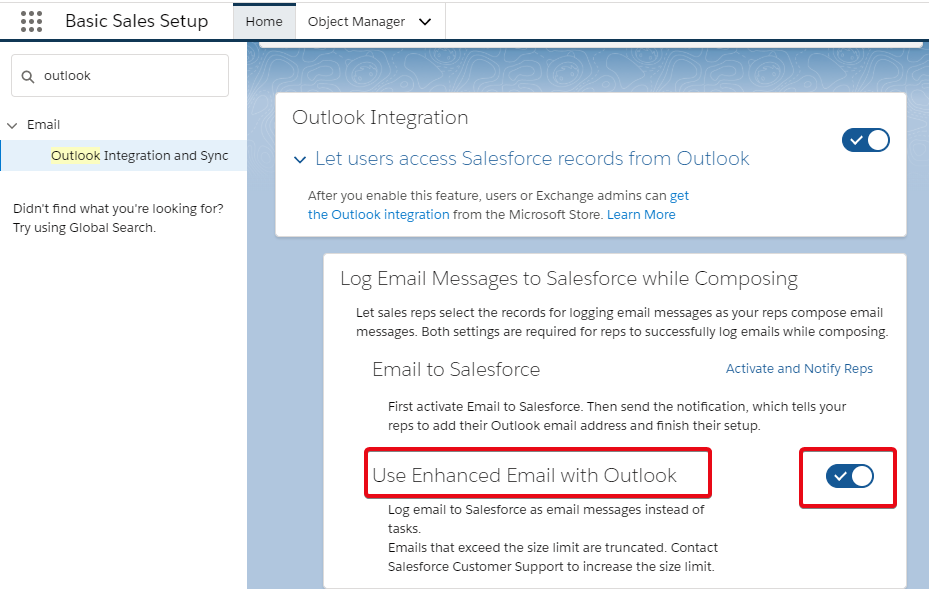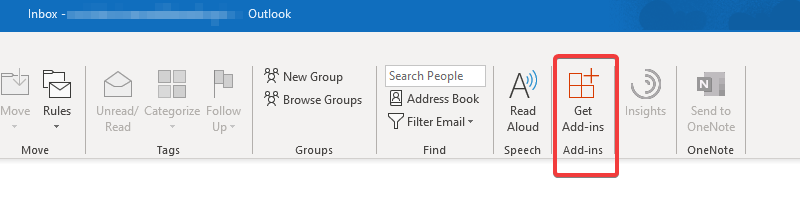Det ser ud til, at Microsoft nu vil være en langsigtet samarbejdspartner af Salesforce. Siden bindingen har Microsoft forsøgt at promovere sine egne produkter som salesforce plugins og tilføjelser i et forsøg på at skabe et navn i CRM-tjenester. CRM eller customer relationship management har udviklet sig til industri i sig selv, der kombinerer effektive løsninger inden for e-handel, marketing og it helt. Hele denne serie af Salesforces integration med Microsoft-produkter er Microsofts mål at gøre dets værktøjer mere kompatible med at levere forretnings- og CRM- løsninger til Salesforce-kunder. Og nu er en ny metode til at integrere outlook med salgsstyrke blevet bragt ud.
Tidligere var et Salesforce-plugin på Outlook tilgængeligt på platformen, men nu ser tingene ud til at være en smule mere komplicerede. De to platforme ville nu blive integreret i et krydssynkroniseringsscenarie, hvor du ville være i stand til at synkronisere kontakter, samtaler og vedhæftede filer og dermed optimere forbrugerstyringen og øge salget.
Så her er, hvordan du kan fuldføre den nye salgsstyrke og Outlook-integration:
Hvordan opnår jeg Salesforce og Outlook-integration?
FASE 1: Aktiver Outlook-integration på Salesforce-miljøet
Trin 1: Log ind på dit Salesforce-miljø, som er dit Salesforce-konto-dashboard.
Trin 2: Klik på knappen Indstillinger , repræsenteret af et tandhjulsikon i øverste højre hjørne af skærmen.
Trin 3: Gå til din oprettede opsætning i menuen Indstillinger . Her i øverste venstre hjørne finder du en hurtigsøgningslinje . Søg efter Outlook .
Trin 4: Klik på søgeresultatet, der siger - Outlook Integration and Sync.
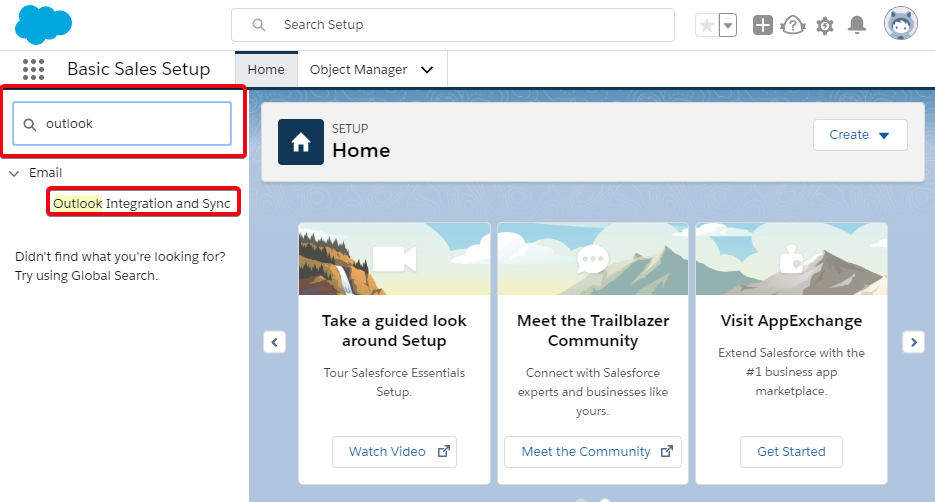
Trin 5: Slå aktivering til Outlook-integration ved siden af overskriften – Lad brugere få adgang til Salesforce Records fra Outlook.
Trin 6: Når du har gjort det, vil en ny menu rulle ned. Der skal du også aktivere Brug forbedret e-mail med Outlook.
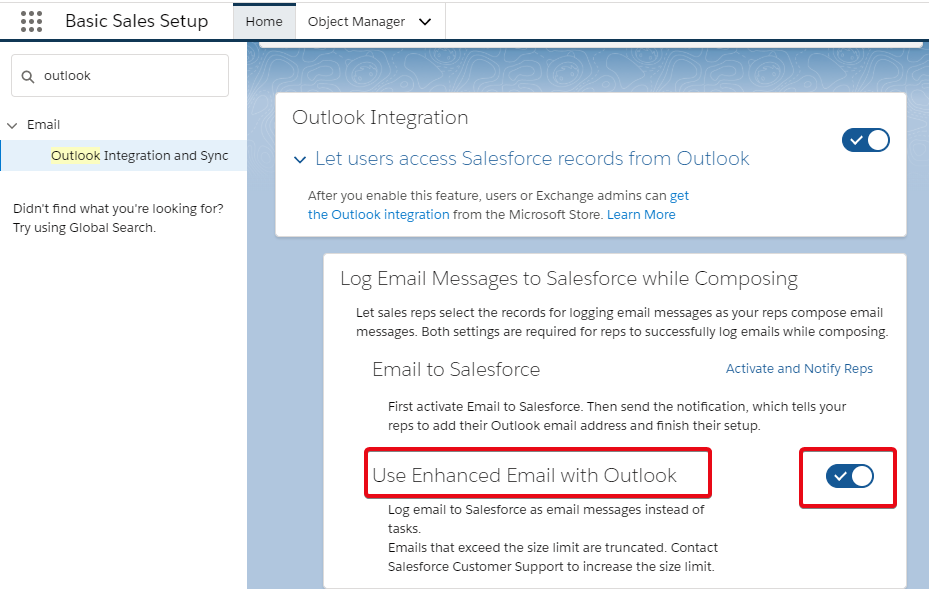
Trin 7: Du vil også se en mulighed, der siger, Aktiver og underret repræsentanter skrevet med skrifttypebogstaver i den samme menu. Klik på den.
Trin 8: Klik på Rediger . Marker afkrydsningsfeltet Aktiv . Vælg derefter Gem .
FASE 2: Få Salesforce-plugin til Outlook for at fuldføre Salesforce- og Outlook-integration
Trin 1: Åbn Outlook .
Trin 2: Klik på Hent tilføjelsesprogrammer .
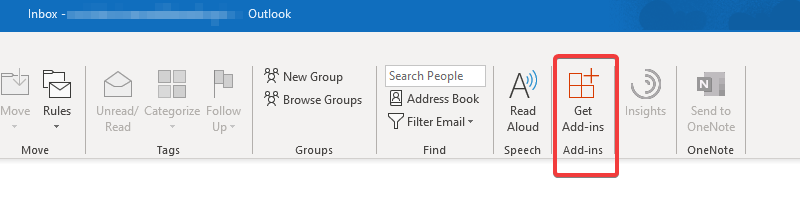
Trin 3: Vælg Salesforce-tilføjelsesprogrammer til både kontostyring og indbakke.
Trin 4: Log ind på Salesforce bekræft integration af salesforce og outlook.
Når du har bekræftet integrationen, ville du have aktiveret Salesforce for Outlook, med et Salesforce-sidepanel, der vises i Outlook. Alle dine Salesforce-kontaktoplysninger og e-mail-samtaler ville være let læselige på selve Outlook.
Hvordan er denne Salesforce- og Outlook-integration nyttig?
Integration af Outlook og Salesforce kan:
- Krydssynkronisering af dataindtastninger og samtaler i begge applikationer, så du kan betjene dine kunder bedre.
- Hjælp salgsteams med at tackle forbrugernes krav i realtid uden forsinkelse.
- Optimer styringen af samtaler med kunder på et enkelt sted.
- Undgå muligheder for fejl i dataindtastninger, da alle indtastninger vil blive administreret over en enkelt platform.
- Indstil påmindelser, begivenheder og opgaver forbundet med kundens krav, og opdater dig regelmæssigt i den forbindelse.
Så ved at integrere Outlook med Salesforce kan du opnå et gunstigt miljø til at tackle CRM-aktiviteter. Med krydssynkroniseringsfunktionaliteterne ville du være i stand til at administrere og tilbyde kunder under regressive deadlines og uden fejl.
For flere tips om forretningsrelateret teknologi, abonner på Systweaks nyhedsbrev og hold dig opdateret hele tiden.